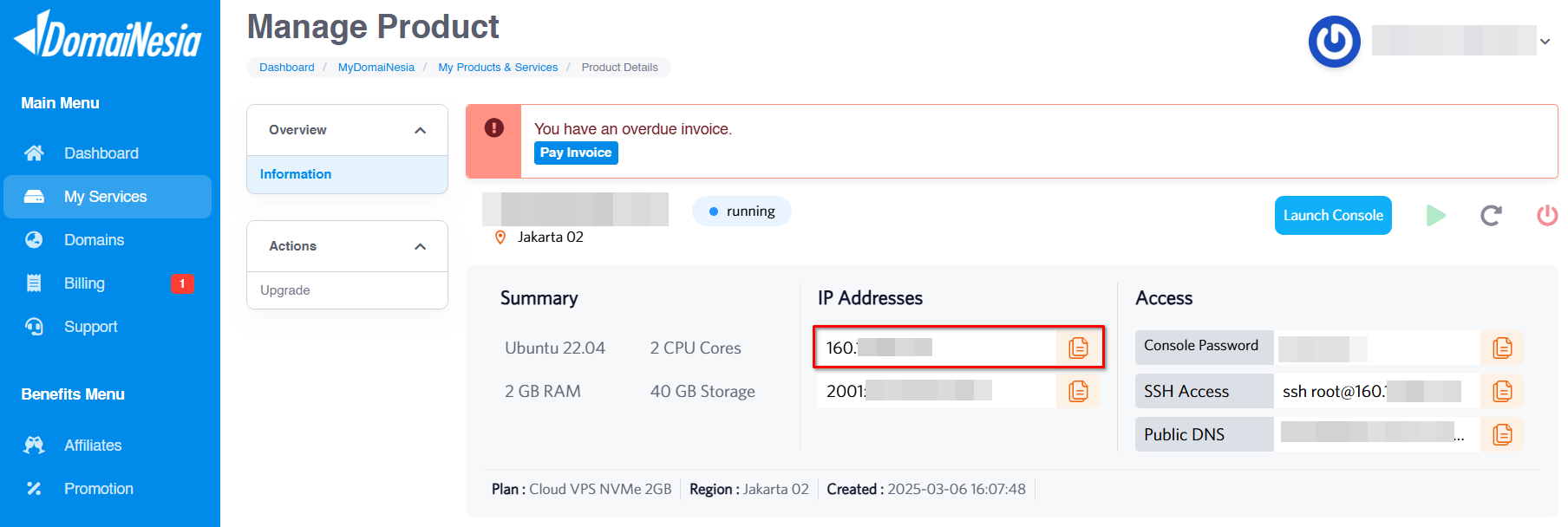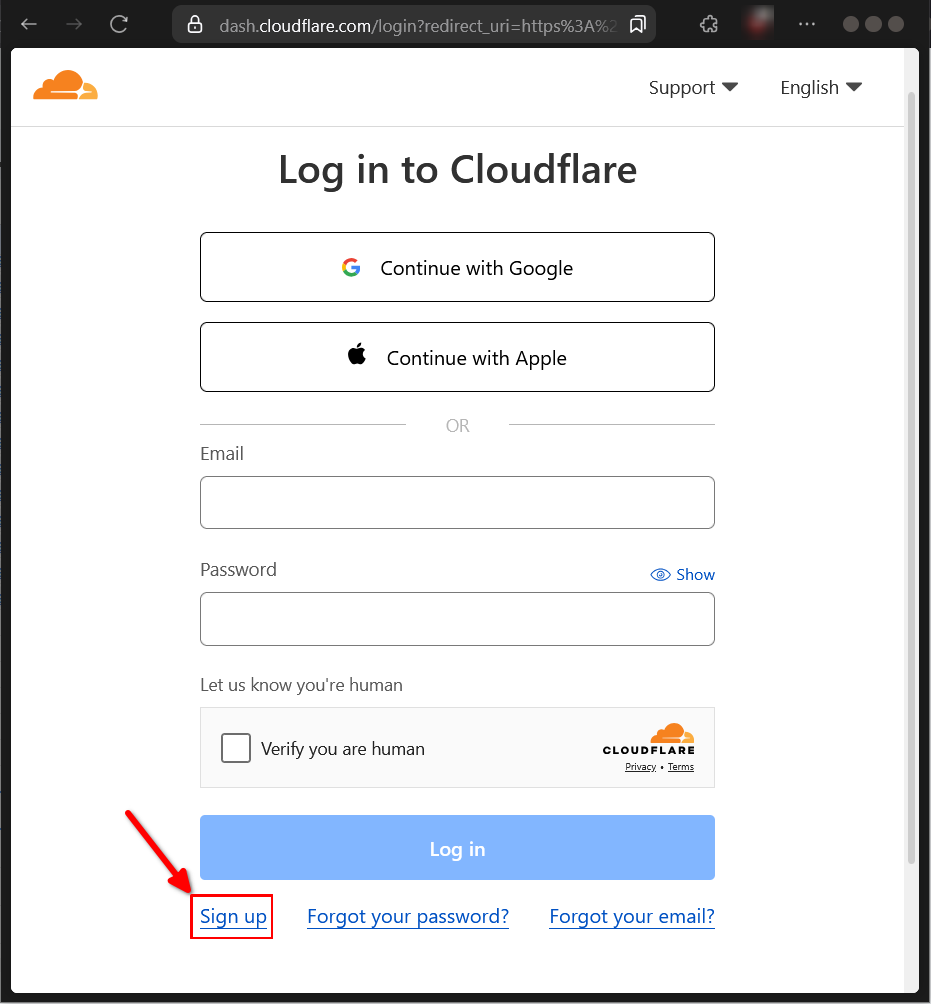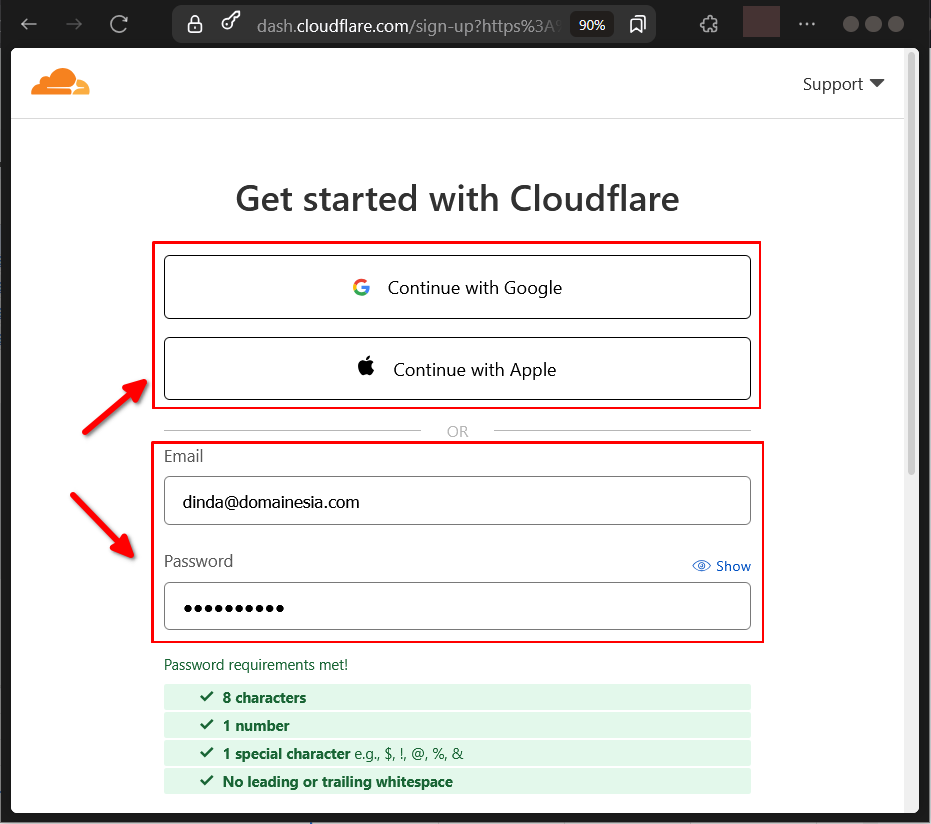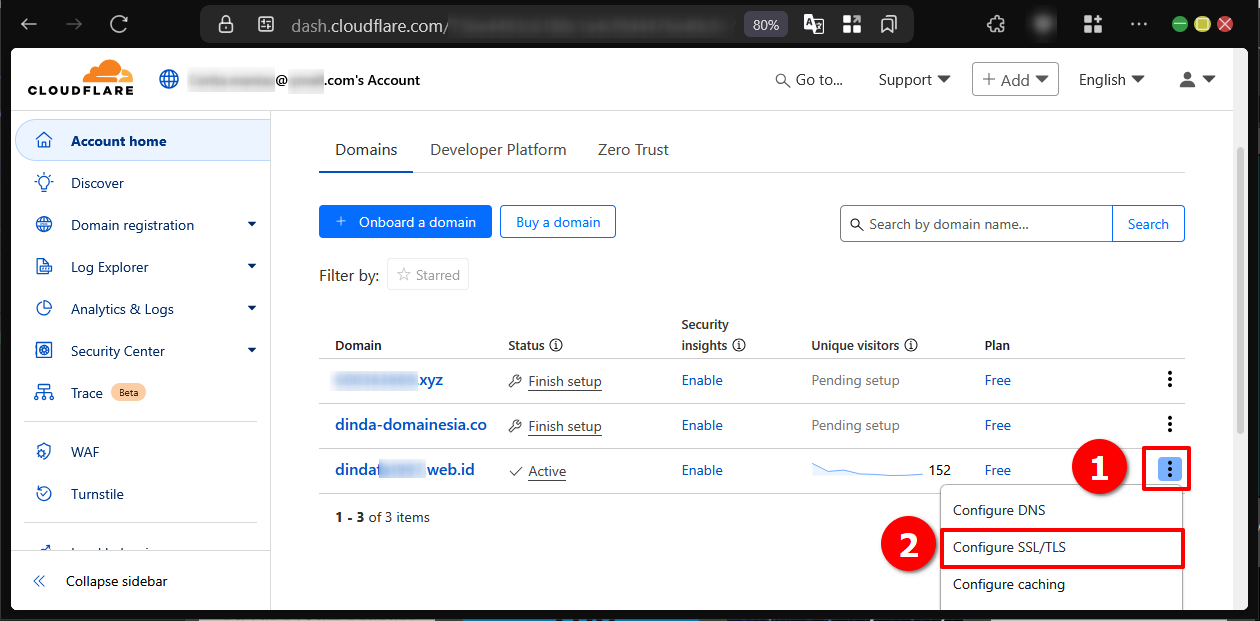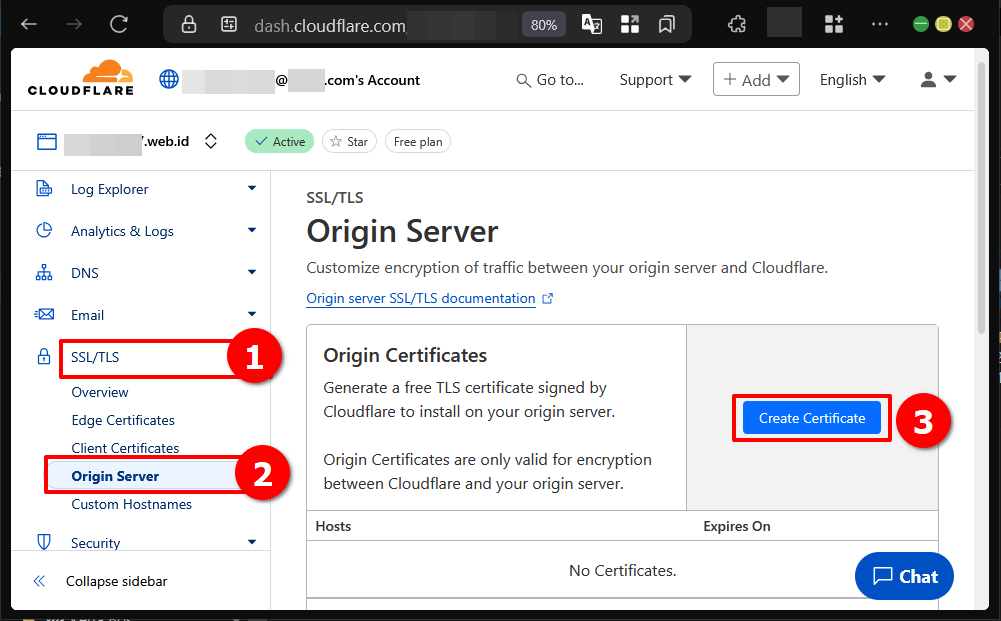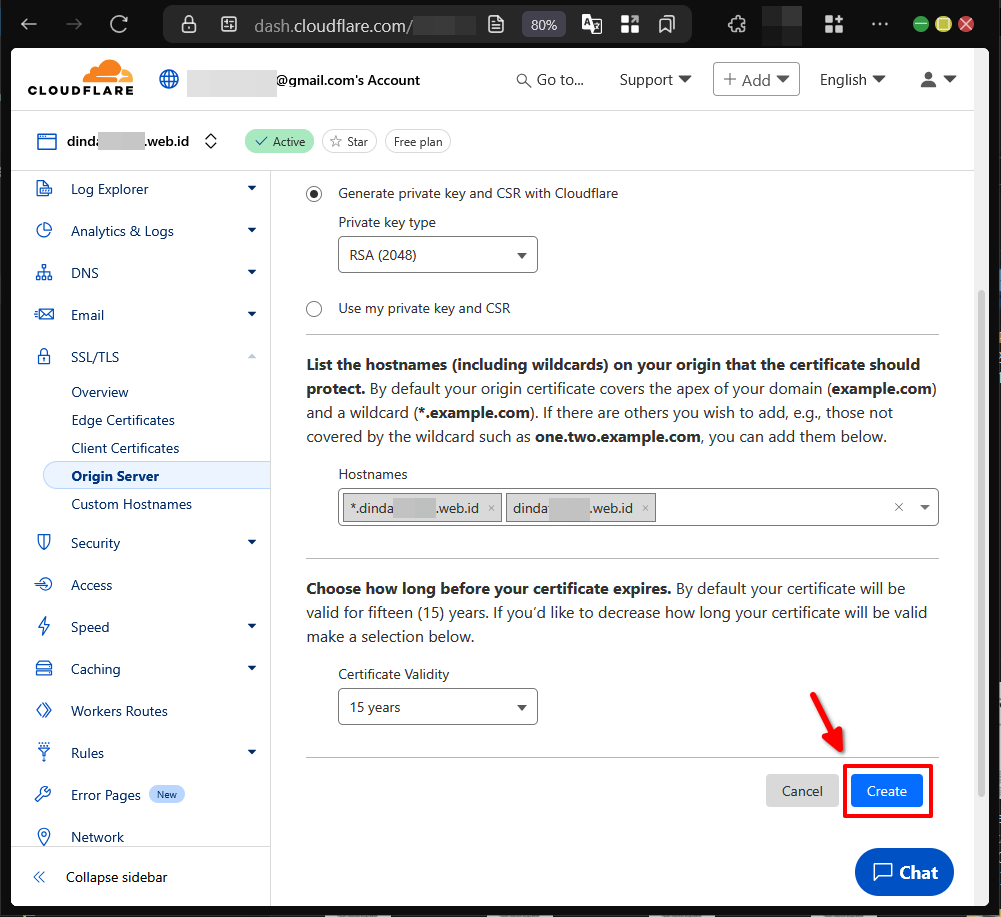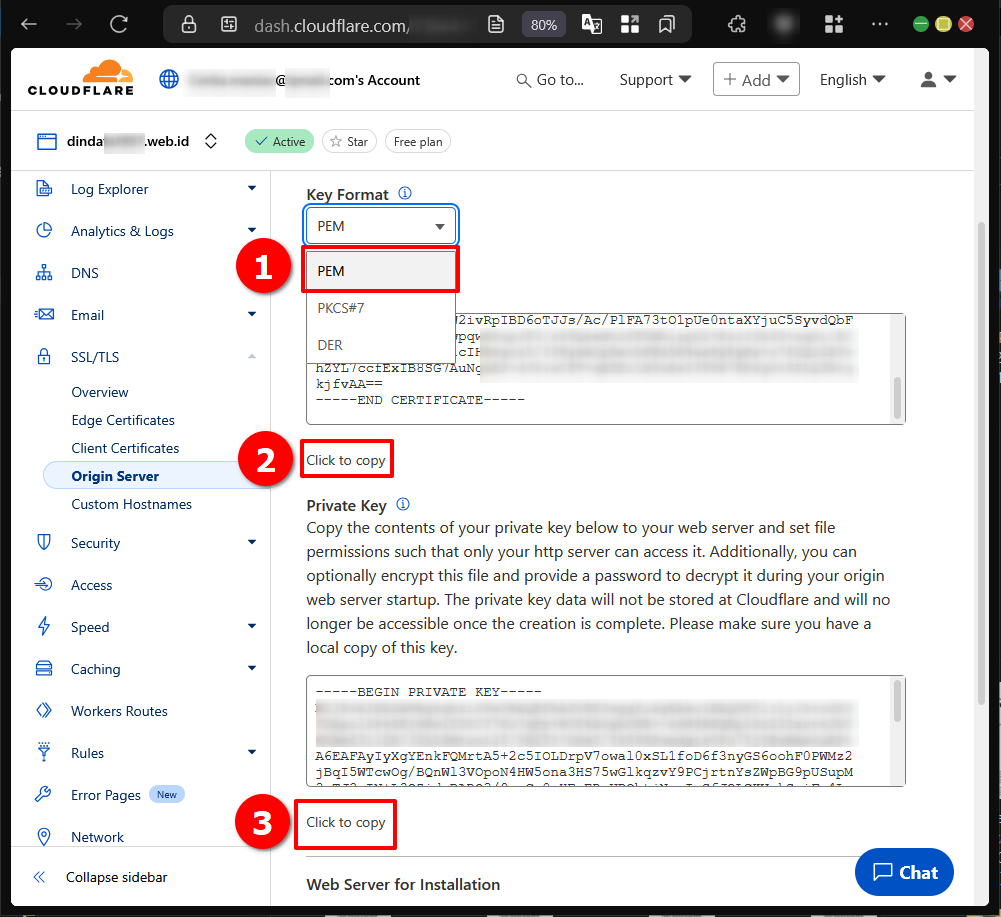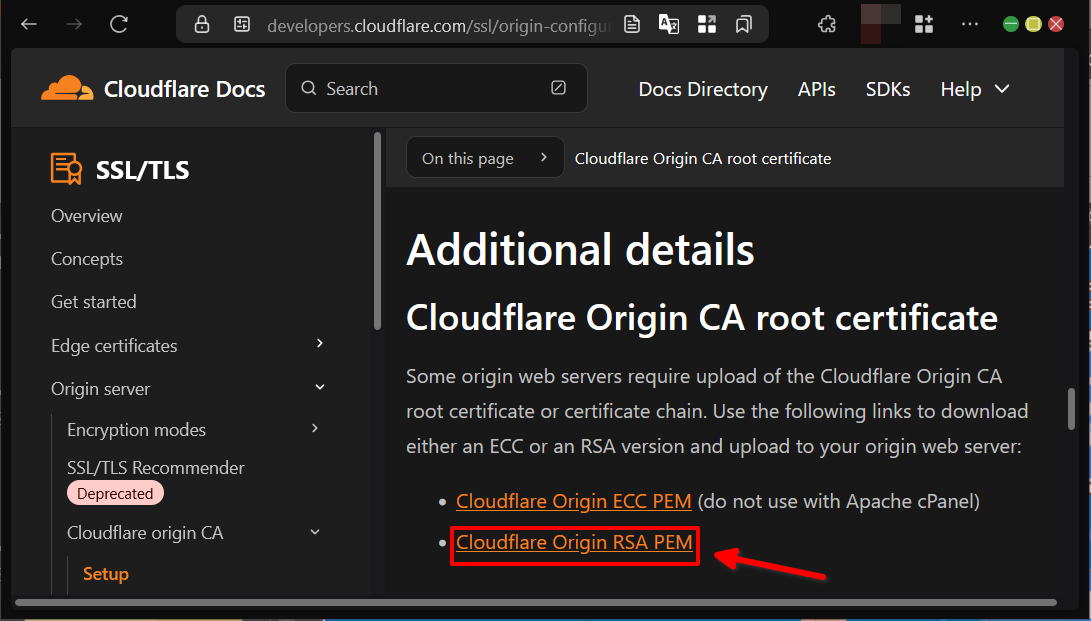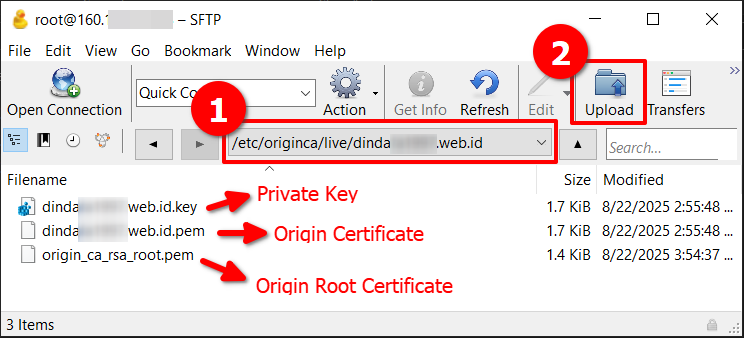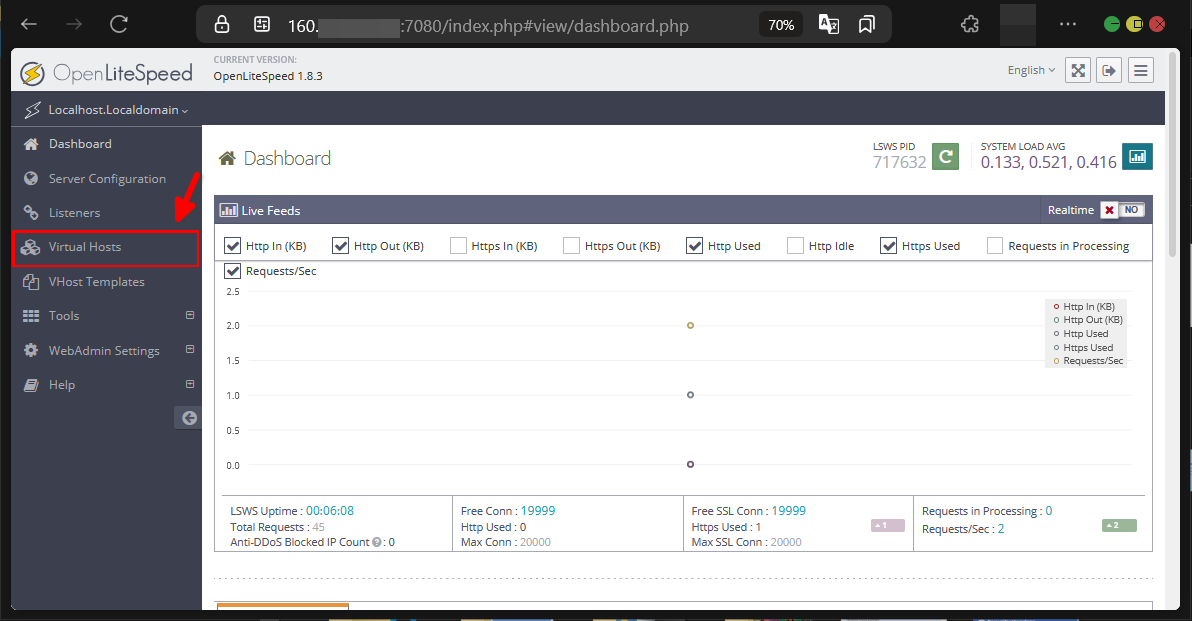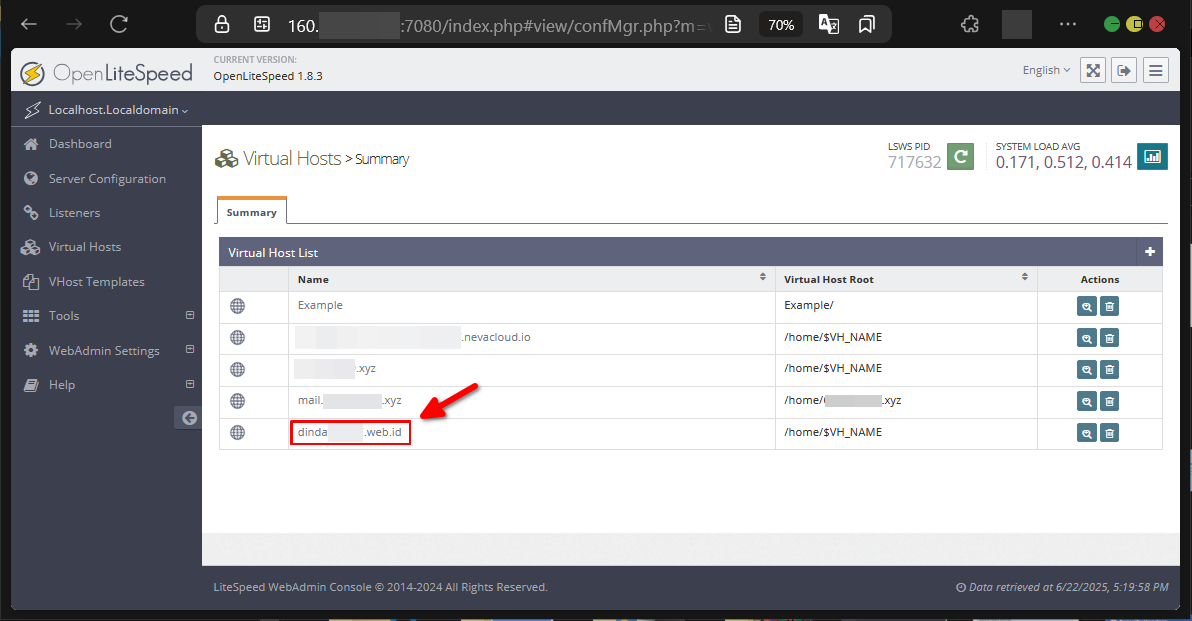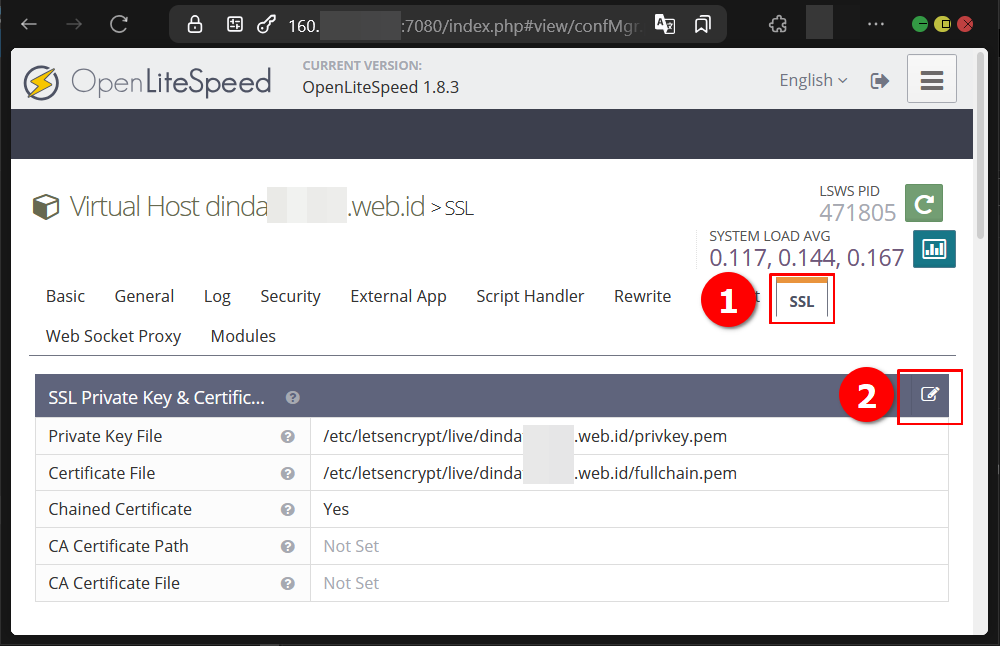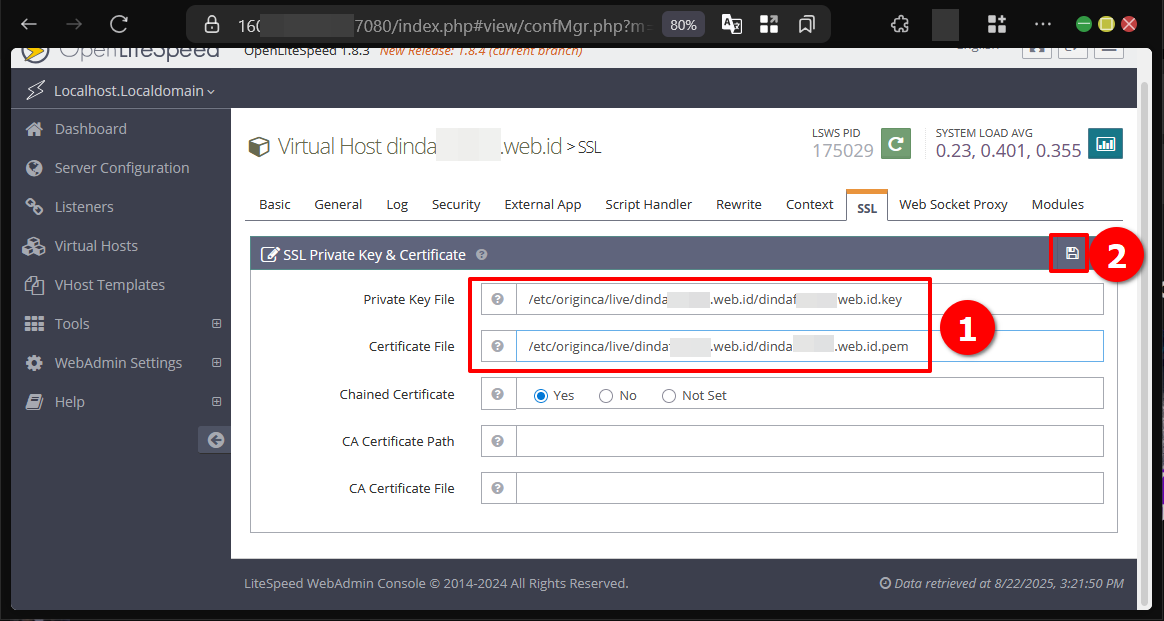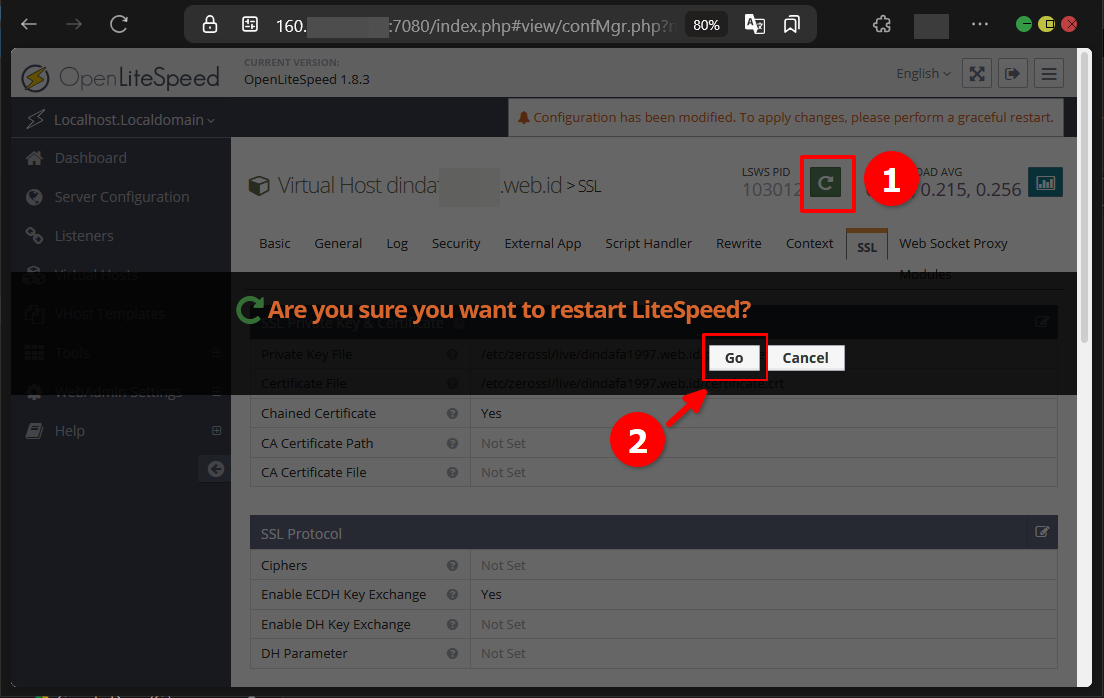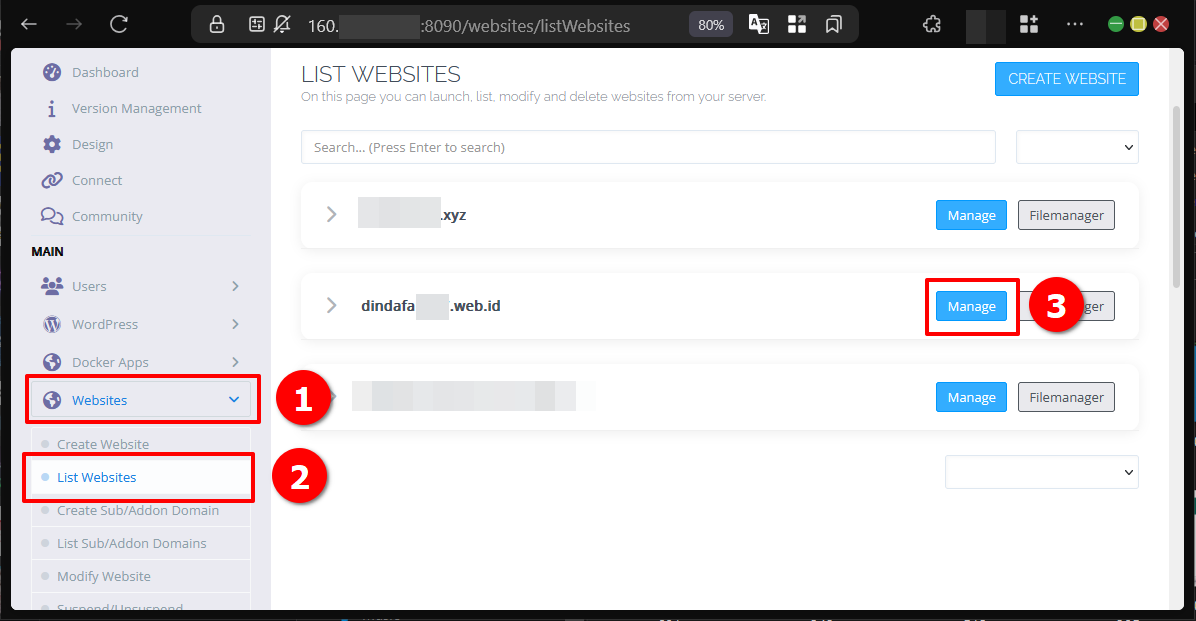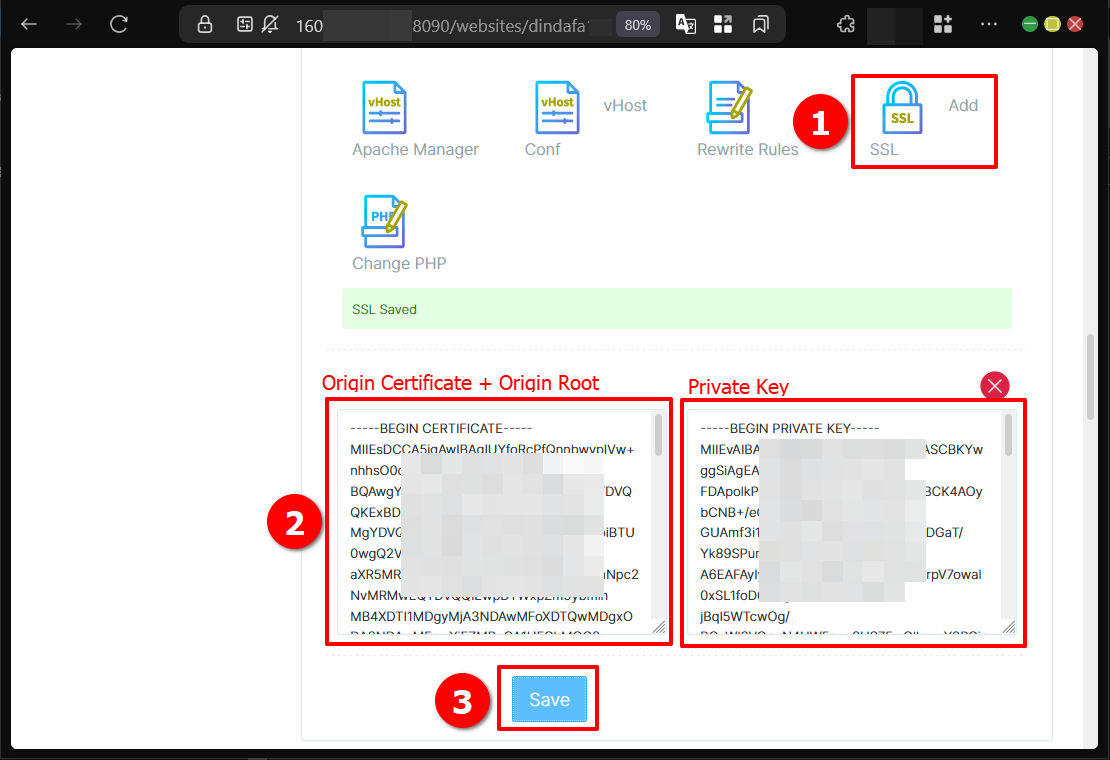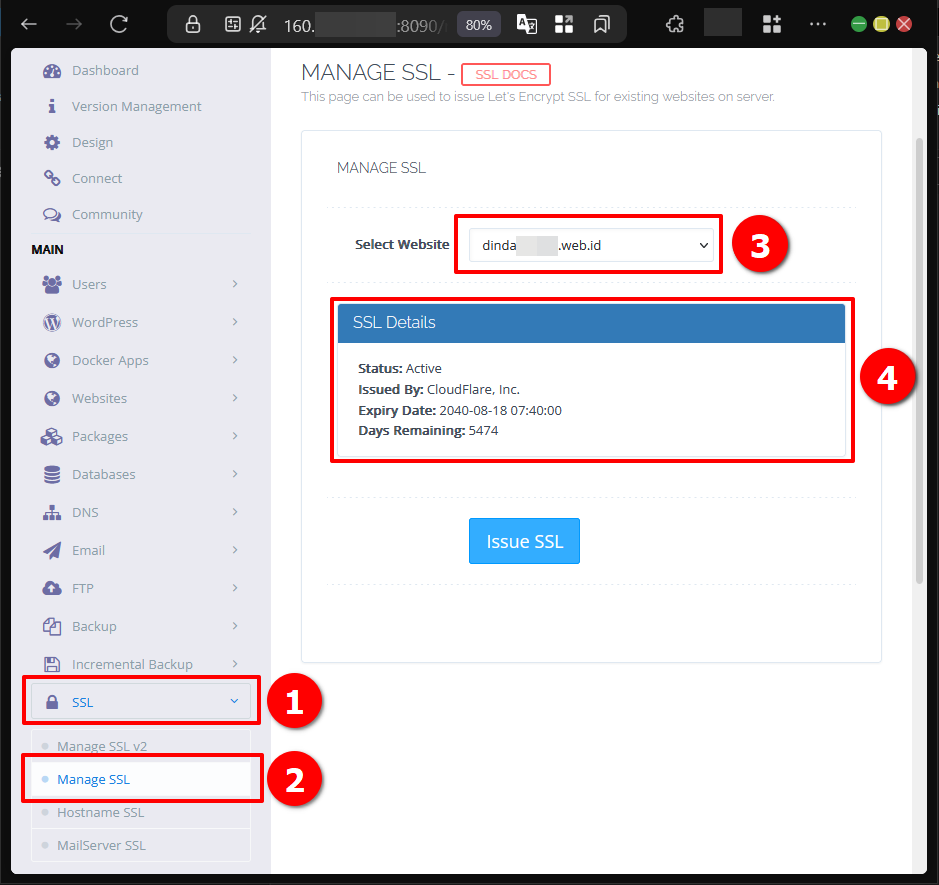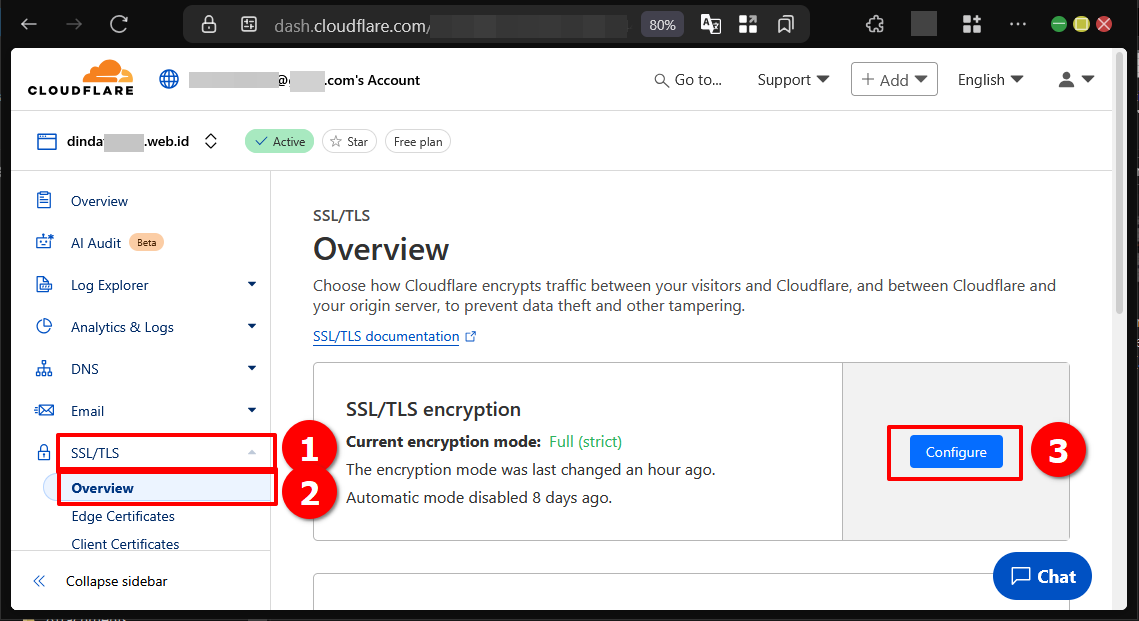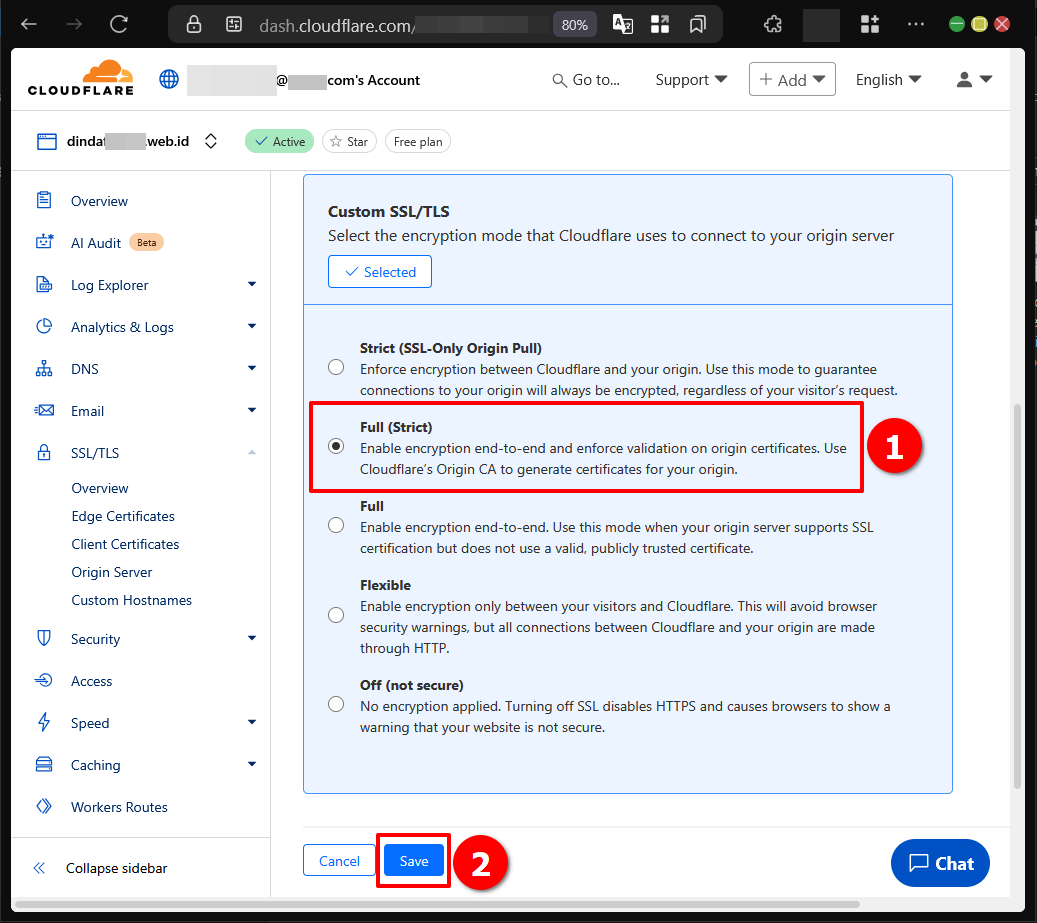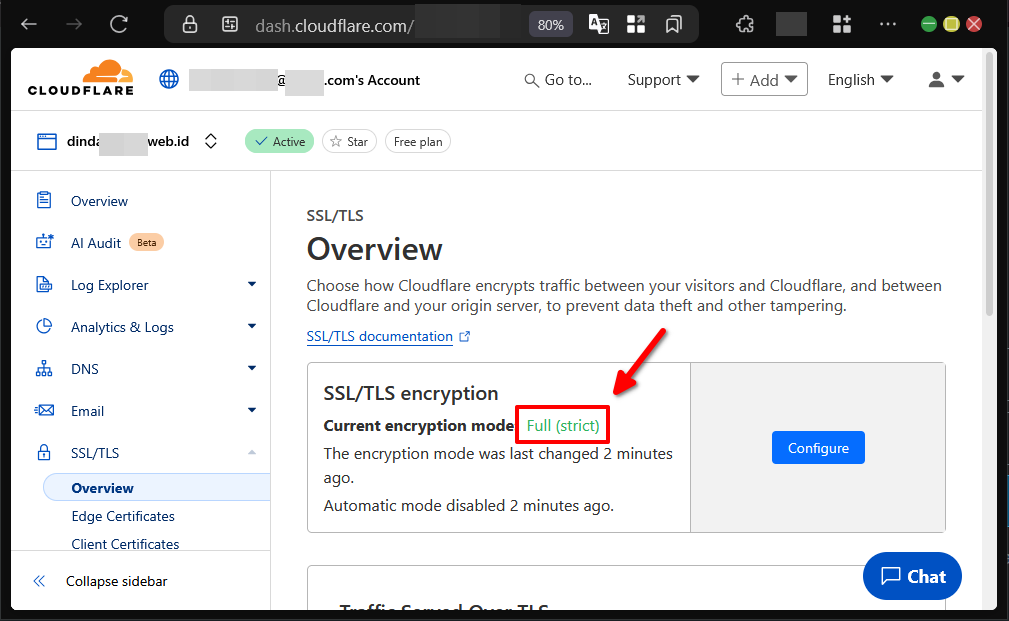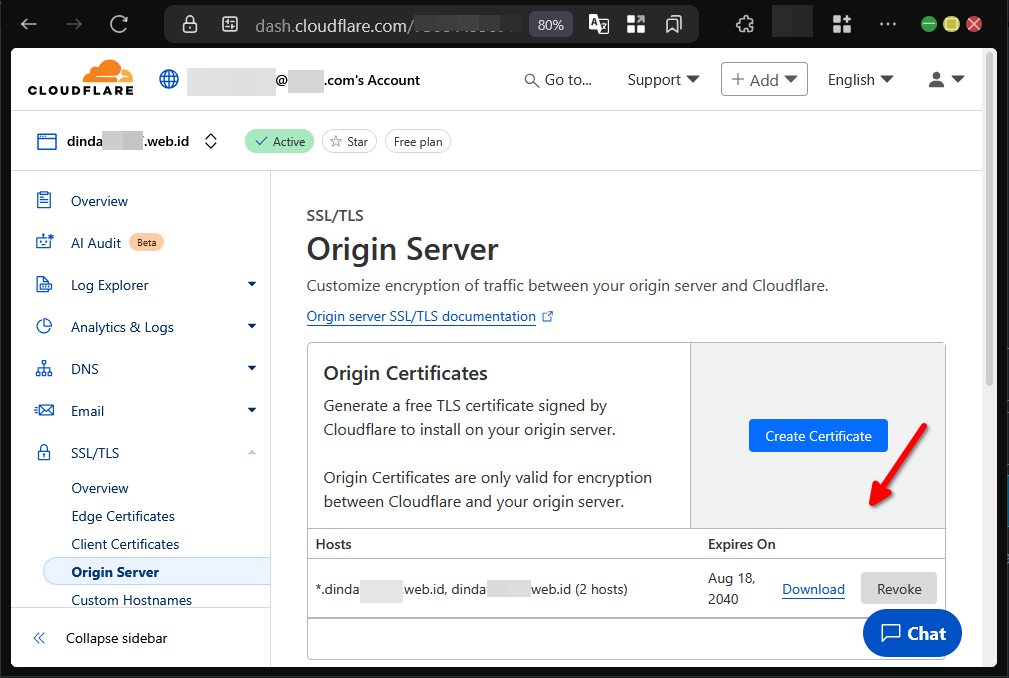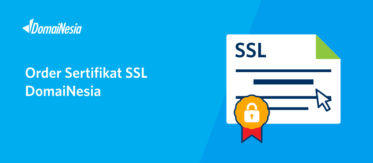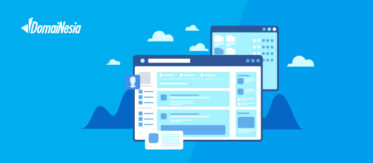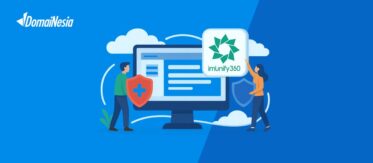
Cara Install SSL Cloudflare Origin CA di CyberPanel

Hai DomaiNesians! Keamanan website menjadi hal yang sangat penting di era digital saat ini, terutama untuk melindungi data pengguna dan meningkatkan kepercayaan pengunjung. Salah satu cara untuk mengamankan website adalah dengan memasang sertifikat SSL. Kali ini, kita akan membahas cara memasang SSL Cloudflare Origin CA di CyberPanel, sebuah solusi yang praktis dan gratis untuk mengamankan koneksi antara server dan Cloudflare. Panduan ini akan menjelaskan langkah-langkah secara rinci, mulai dari pengenalan SSL Origin CA, konfigurasi di CyberPanel, hingga penyelesaian instalasi, sehingga website dapat berjalan dengan aman dan optimal.
Mengenal Singkat SSL Cloudflare Origin CA
SSL Cloudflare Origin CA adalah sertifikat keamanan yang dikeluarkan oleh Cloudflare untuk mengamankan komunikasi antara server asal (origin server) dan layanan Cloudflare. Sertifikat ini memastikan bahwa data yang dikirimkan dari server ke Cloudflare dienkripsi dengan aman, sehingga terhindar dari ancaman seperti penyadapan data. Berbeda dengan sertifikat SSL lainnya, Cloudflare Origin CA dirancang khusus untuk digunakan bersama layanan Cloudflare, menjadikannya solusi yang ideal bagi pengguna yang memanfaatkan CDN (Content Delivery Network) Cloudflare.
Salah satu keunggulan utama dari SSL Cloudflare Origin CA adalah ketersediaannya secara gratis. Tidak perlu mengeluarkan biaya tambahan untuk mendapatkan sertifikat ini, menjadikannya pilihan yang hemat biaya dibandingkan sertifikat berbayar dari penyedia lain. Selain itu, proses penerbitannya cepat dan mudah dilakukan langsung melalui dashboard Cloudflare.
Cara kerja SSL Origin CA cukup sederhana namun efektif. Sertifikat ini dipasang di server asal, seperti VPS yang menjalankan CyberPanel, untuk mengenkripsi koneksi antara server dan Cloudflare. Cloudflare kemudian menggunakan sertifikat SSL/TLS sendiri untuk mengamankan koneksi antara Cloudflare dan pengguna akhir. Dengan demikian, SSL Origin CA bekerja secara spesifik untuk melindungi komunikasi di sisi server, sementara Cloudflare menangani keamanan di sisi pengguna.
Berikut adalah beberapa skenario di mana SSL Cloudflare Origin CA sangat berguna:
- Mengamankan website yang menggunakan Cloudflare sebagai CDN untuk performa lebih cepat.
- Mengelola beberapa subdomain tanpa perlu membeli sertifikat SSL terpisah untuk masing-masing domain.
- Menghemat biaya untuk sertifikat SSL pada server yang hanya berkomunikasi dengan Cloudflare.
- Memastikan keamanan data sensitif pada aplikasi web yang di-hosting di VPS.
Cloudflare Origin CA memberikan solusi efektif untuk skenario-skenario tersebut, memungkinkan kita untuk mengamankan website dengan konfigurasi yang sederhana dan tanpa biaya tambahan.
Mengakses Console VPS
Nah, DomaiNesians! Setelah memahami apa itu SSL Cloudflare Origin CA, saatnya kita mulai langkah praktis untuk memasangnya di CyberPanel. Sebelum masuk ke proses instalasi, kita perlu memastikan akses ke VPS sudah tersedia. Dalam panduan ini, kita menggunakan CyberPanel versi 2.4 dengan lisensi gratis dan sistem operasi Linux berbasis Ubuntu 22.04. Perlu dicatat bahwa antarmuka atau alur instalasi mungkin sedikit berbeda jika menggunakan versi lisensi berbayar atau distribusi Linux lain.
Untuk mengakses CyberPanel, kita perlu mengetahui alamat IP VPS terlebih dahulu. IP ini dapat dilihat melalui Dashboard VPS MyDomaiNesia. Setelah mendapatkan IP, tambahkan port 8090 pada URL, misalnya https://192.168.1.1:8090, untuk masuk ke panel login CyberPanel. Jika lupa dengan IP VPS, cukup kunjungi dashboard MyDomaiNesia untuk memeriksanya.
Mendaftarkan Akun Cloudflare
Sebelum menggunakan fitur Cloudflare, termasuk SSL Origin CA, kita perlu memiliki akun Cloudflare terlebih dahulu. Prosesnya sangat mudah. Kunjungi situs resmi Cloudflare melalui https://dash.cloudflare.com/login dan lakukan pendaftaran dengan mengklik opsi “Sign Up”.
Pastikan untuk menggunakan alamat email yang aktif saat mendaftar, karena Cloudflare akan mengirimkan pemberitahuan terkait aktivasi DNS atau informasi penting lainnya ke email tersebut. Setelah pendaftaran selesai, kita akan mendapatkan akses ke dashboard Cloudflare untuk melanjutkan konfigurasi.
Menyambungkan Domain ke Cloudflare DNS
Untuk menggunakan SSL Cloudflare Origin CA, domain harus terhubung dengan DNS Cloudflare terlebih dahulu. Proses ini memungkinkan Cloudflare mengelola pengaturan DNS dan keamanan website. Untuk panduan lengkap, baca artikel berjudul “Cara Sambungkan Domain ke Cloudflare DNS di MyDomaiNesia” atau kunjungi https://www.domainesia.com/panduan/sambungkan-domain-ke-cloudflare-dns/.
Proses aktivasi DNS biasanya membutuhkan waktu kurang dari 24 jam, meskipun dalam beberapa kasus, seperti yang dijelaskan pada panduan sebelumnya, aktivasi dapat selesai dalam waktu kurang dari 3 jam. Setelah domain aktif dengan Cloudflare DNS, kita dapat melanjutkan ke langkah berikutnya, yaitu membuat sertifikat SSL Origin CA.
Membuat Sertifikat Origin CA
Setelah DNS Cloudflare aktif, kita dapat membuat sertifikat Origin CA melalui dashboard Cloudflare. Dari halaman dashboard, klik tab “Domains”, lalu pilih website yang ingin dikonfigurasi. Klik menu titik tiga pada baris website tersebut, kemudian pilih “Configure SSL/TLS”.
Pada halaman SSL/TLS, navigasikan ke menu “Origin Server” melalui sidebar, lalu klik tombol “Origin Server” untuk masuk ke pengaturan sertifikat.
Di halaman ini, klik tombol “Create Certificate” pada bagian Origin Certificates. Pada halaman berikutnya, kita dapat mengatur detail sertifikat, seperti menggunakan private key Cloudflare, menyertakan hostname dan subdomain, serta mengatur masa berlaku sertifikat hingga 15 tahun.
Setelah mengatur preferensi, klik “Create” untuk menghasilkan sertifikat. Halaman berikutnya akan menampilkan kunci Private Key dan sertifikat Origin CA. Salin kedua kunci ini ke file baru di VPS atau komputer, menggunakan format PEM, karena format ini kompatibel dengan web server seperti Nginx atau Apache. Beri nama file sertifikat Origin CA sebagai origin-ca.pem dan Private Key sebagai origin-ca.key.
Selain itu, kita juga perlu mengunduh sertifikat Cloudflare Origin CA Root. Kunjungi halaman https://developers.cloudflare.com/ssl/origin-configuration/origin-ca/, lalu navigasikan ke bagian Cloudflare Origin CA Root Certificate. Klik opsi “Cloudflare Origin RSA PEM” untuk mengunduh file tersebut.
Mengunggah File SSL ke VPS
Setelah mendapatkan ketiga file SSL, langkah berikutnya adalah mengunggahnya ke VPS. Dalam panduan ini, kita menggunakan aplikasi FTP Cyberduck untuk mempermudah proses. Untuk panduan lengkap tentang penggunaan Cyberduck, baca artikel berjudul “Cara Pakai Cyberduck di VPS Linux Untuk Koneksi SFTP” atau kunjungi https://www.domainesia.com/panduan/cara-pakai-cyberduck-di-vps-linux/.
Setelah terhubung ke VPS melalui FTP, navigasikan ke folder /etc/originca/live/nama-domain.com/ untuk menyimpan file SSL. Unggah ketiga file yang telah dibuat: origin-ca.pem, origin-ca.key, dan sertifikat Cloudflare Origin CA Root.
Jika menggunakan Nginx sebagai web server, kita perlu menggabungkan sertifikat Cloudflare Origin CA Root ke sertifikat Origin CA. Jalankan perintah berikut:
|
1 |
cat /etc/originca/live/nama-domain.com/origin_ca_rsa_root.pem >> /etc/originca/live/nama-domain.com/origin-ca.pem |
Menyambungkan Sertifikat ke CyberPanel
Halo DomaiNesians! Setelah file SSL berhasil diunggah, saatnya menyambungkan sertifikat ke CyberPanel. Langkah ini dapat dilakukan melalui OpenLiteSpeed, web server bawaan CyberPanel. Jika belum familiar dengan cara mengakses OpenLiteSpeed, baca panduan berjudul “Cara Aktifkan WebAdmin OpenLiteSpeed di CyberPanel Pada VPS” atau kunjungi https://www.domainesia.com/panduan/webadmin-openlitespeed-di-cyberpanel/.
Dari dashboard OpenLiteSpeed, klik menu “Virtual Hosts” pada sidebar.
Pada tabel Virtual Host List, klik website yang ingin dipasang SSL.
Pada halaman manajemen virtual host, navigasikan ke tab “SSL” dan klik ikon edit pada tabel “SSL Private Key & Certificate”. Isi kolom “Private Key File” dengan lokasi file origin-ca.key dan kolom “Certificate File” dengan lokasi file origin-ca.pem yang telah diunggah melalui FTP.
Setelah mengisi kolom, simpan pengaturan dengan mengklik ikon disket di pojok kanan atas tabel.
Kemudian, restart OpenLiteSpeed dengan mengklik tombol “Go” pada bagian LSWS PID.
Selanjutnya, buka dashboard CyberPanel dan akses halaman List Website melalui sub menu List Website di menu Websites. Klik tombol “Manage” pada website yang diinginkan.
Pada halaman manajemen, gulir ke bagian “Add SSL” dan klik untuk memunculkan kolom konfigurasi SSL. Isi kolom pertama dengan sertifikat Origin CA (origin-ca.pem) and kolom kedua dengan Private Key (origin-ca.key). Klik tombol “Save” untuk menyimpan pengaturan.
Konfigurasi Awal Sertifikat
Setelah SSL berhasil ditambahkan, kita dapat memverifikasi pemasangan SSL melalui halaman Manage SSL, yang dapat diakses melalui sub menu Manage SSL di menu SSL pada dashboard CyberPanel. Pilih website yang relevan untuk melihat detail SSL yang terpasang.
Langkah selanjutnya adalah mengaktifkan SSL/TLS Encryption pada Cloudflare. Dari dashboard Cloudflare, navigasikan ke halaman SSL/TLS Overview dan klik tombol “Configure”.
Pilih pengaturan “Full (Strict)” untuk memastikan keamanan maksimal, lalu klik “Save”.
Setelah pengaturan disimpan, pastikan status SSL/TLS Encryption berubah menjadi “Full (Strict)”.
Kita juga dapat memeriksa sertifikat Origin CA yang telah dibuat melalui halaman “Origin Server” pada menu SSL/TLS.
SSL Origin CA Berhasil Dipasang di CyberPanel!
Selamat DomaiNesians! Kita telah berhasil memasang SSL Cloudflare Origin CA di CyberPanel. Mulai dari memahami apa itu SSL Origin CA, membuat sertifikat di Cloudflare, mengunggah file ke VPS, hingga mengonfigurasikan SSL di CyberPanel, semua langkah telah diselesaikan dengan sukses. Website kini lebih aman dengan koneksi terenkripsi antara server dan Cloudflare, memberikan perlindungan tambahan bagi data pengguna dan meningkatkan kepercayaan pengunjung.
Jangan lupa untuk rutin memeriksa pengaturan SSL dan memperbarui sistem demi menjaga keamanan. Sampai jumpa di artikel dan panduan DomaiNesia selanjutnya!